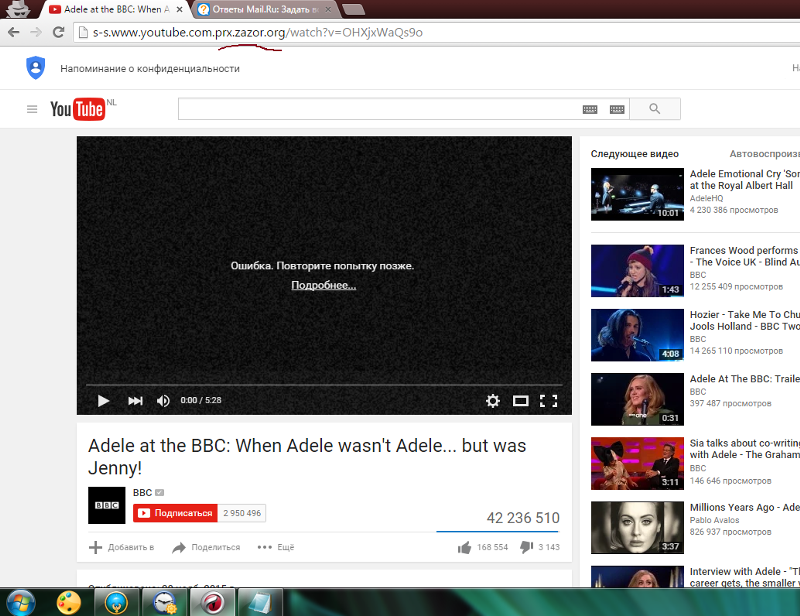7 скрытых, но очень удобных настроек YouTube. Проверь у себя! — Сервисы на vc.ru
Даже несмотря на то, что многие сервисы потоковой передачи видео постоянно пытаются положить конец YouTube, получается у них это очень плохо. TikTok, Facebook (запрещена в России), VK, Vimeo, RuTube и другие… Все они имеют право на существование, но до главного видеохостинга они точно не дотягивают.
3140 просмотров
Это самый популярный видеохостинг в мире
Причин много — от популярности и наполненности контентом до удобства использования на любых устройствах. Сейчас я расскажу о некоторых функциях, которые вы, скорее всего, не знали, но они позволят вам пользоваться YouTube с еще большим комфортом.
Как не тратить на Ютуб очень много времени
Вы открыли YouTube, чтобы посмотреть новое видео любимого блогера, и в итоге в течение часа смотрите всякую ерунду — от подборки аварий до объяснения принципа работы черной дыры? Это может случиться с каждым.
- откройте YouTube на своем телефоне
- нажмите на изображение своего профиля в правом верхнем углу
- откройте настройки и выберите ”Общие”
- включите переключатель ”Напоминать отдыхать от просмотра”
- включите переключатель ”Напоминать, что пора спать”
- в каждом из них установите время напоминания
Теперь вам будут проще контролировать время просмотра и время отдыха от просмотра. Скорее всего, вы проигнорируете напоминание, но вы точно не пропустите время, когда надо задуматься об этом.
Как отключить отслеживание действий на YouTube
YouTube использует историю поиска и просмотров, чтобы показывать видеорекомендации в ленте.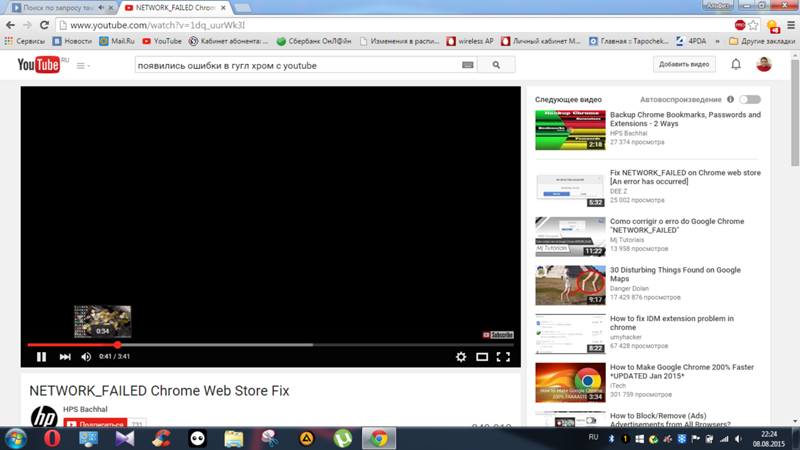 Предположим, что кто-то еще использует ваш аккаунт YouTube на вашем смарт-телевизоре или планшете. В этом случае вы можете временно приостановить поиск, чтобы вам не рекомендовали то, что вам совершенно неинтересно, посмотреть историю и избавить себя от неактуальных видеорекомендаций.
Предположим, что кто-то еще использует ваш аккаунт YouTube на вашем смарт-телевизоре или планшете. В этом случае вы можете временно приостановить поиск, чтобы вам не рекомендовали то, что вам совершенно неинтересно, посмотреть историю и избавить себя от неактуальных видеорекомендаций.
Конечно, YouTube не перестанет фиксировать ваши действия, но они не будут оказывать влияние не рекомендации
Сделать это очень просто. Откройте настройки YouTube на своем телефоне, нажав на логотип учетной записи в правом верхнем углу. Далее нажмите ”История и конфиденциальность”. Теперь включите переключатели «Не записывать историю просмотра» и «Не записывать историю поиска».
Так можно не только препятствовать появлению в своей ленте чужих рекомендаций, но и не портить чужую ленту. А заодно можно скрывать свои интересы от кого-то. Но это уже отдельная история.
Как ограничить вредный контент от детей
Вы же не хотите, чтобы ваши дети случайно наткнулись на оскорбительный или взрослый контент на YouTube? Вы можете включить ограниченный режим YouTube, чтобы скрыть видео с возрастными блокировками.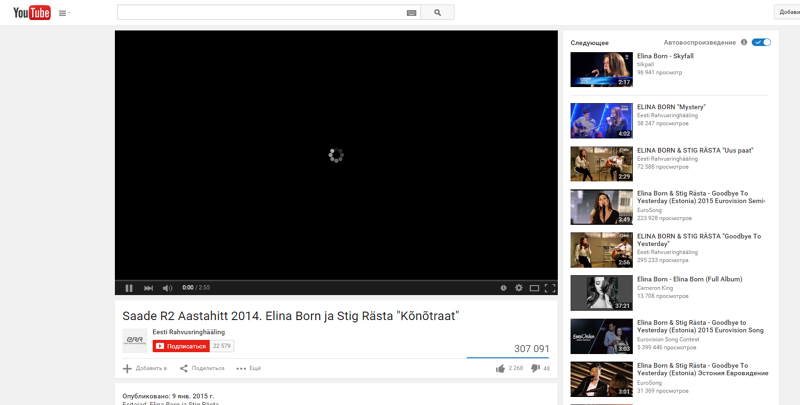
YouTube любят все, включая детей и подростков. Но иногда лучше поставить ограничения на контент.
Откройте меню ”Общие” в настройках YouTube. Включите переключатель ”Безопасный режим”. Так YouTube сможет ограничить поток контента, но не гарантирует 100% точность работы алгоритмов. Кроме того, это не включит ограниченный режим для вашей учетной записи на других устройствах. Фильтр применяется только к тому гаджету, на котором вы включили ограничения.
Отключение автоматического воспроизведения в YouTube
YouTube по умолчанию включает автовоспроизведение и автоматически начинает показ следующего предложенного видео. Так сервис существенно повышает количество просмотров. Согласитесь, когда видео уже началось, отказаться потратить еще 5-10 минут на его просмотр сложнее, чем не нажать ”Воспроизведение”. Чтобы не попадать в эту ловушку, надо отключить такое поведение сервиса.
Для этого откройте меню настроек YouTube на своем телефоне.
Как сделать GIF из видео на YouTube
Вы нашли интересное видео на YouTube и хотите сделать из него GIF? Нет ничего проще! Для этого откройте видео на компьютере и добавьте слово ”GIF” к URL-адресу в Интернете. Должен получится адрес в формате ”https://www.gifyoutube.com/…….”.
СОздать GIF из любого ролика проще, чем кажется.
Далее переходите по этому адресу, и видео открывается на сайте gifs.com. Теперь надо будет только обрезать его, добавить подпись, отступы и размытие. Есть и другие инструменты, но там уже не сложно разобраться. Поэтому не будем останавливаться на этом очень подробно.
Можно ли поделиться конкретным куском ролика в YouTube
Да, можно! Вам не нужно просить получателя перемотать ролик на определенное место. Вы можете легко создать ссылку на YouTube для общего доступа, которая начинается в определенное время.
Для этого нажмите кнопку ”Поделиться” под роликом и поставьте галочку рядом с ”Начало”. По умолчанию выставится то время, на котором вы находитесь сейчас, но его можно поменять вручную. Одновременно с этим сгенерированная ссылка будет меняться. Просто
Горячие клавиши YouTube
Если вы в основном используете YouTube на компьютере, вы должны изучить сочетания клавиш, чтобы перемещаться по нему быстро, просто и как профессионал. Для того, чтобы узнать их, откройте YouTube и выберите изображение своего профиля в правом верхнем углу. В нижней части выпадающего меню будет пункт ”Быстрые клавиши”. Открывайте и запоминайте.
Как исправить ошибку «Недоступные видео скрыты» на YouTube
Перейти к содержимому
К Мак Эшворт
Сообщение об ошибке YouTube «Недоступные видео скрыты» может стать настоящей проблемой для пользователей, которые хотят отследить, какие из их сохраненных видео больше не доступны.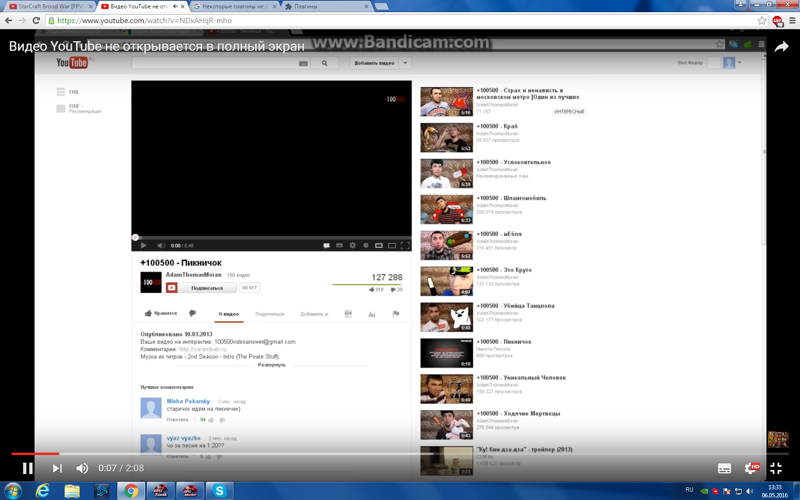 Посещение «Посмотреть позже» и появление этого сообщения об ошибке очень расстраивает. К счастью, есть исправление, помогающее показывать недоступные видео. Вот как исправить сообщение об ошибке YouTube «Недоступные видео скрыты».
Посещение «Посмотреть позже» и появление этого сообщения об ошибке очень расстраивает. К счастью, есть исправление, помогающее показывать недоступные видео. Вот как исправить сообщение об ошибке YouTube «Недоступные видео скрыты».
Исправление ошибки YouTube «Недоступные видео скрыты»
Чтобы исправить ошибку YouTube «Недоступные видео скрыты», пользователям необходимо:
- Перейти к списку воспроизведения, где появляется сообщение.
- Нажмите на три точки, чтобы открыть расширенное меню.
- Это должно работать на всех устройствах.
- Выберите «Показать недоступные видео».
- Теперь видео появятся.
Если параметр «Показать недоступные видео» не отображается, попробуйте отсортировать плейлист в другом порядке. Иногда это может привести к появлению кнопки по какой-либо причине.
На данный момент приведенное выше исправление является единственным известным способом отображения недоступных видео.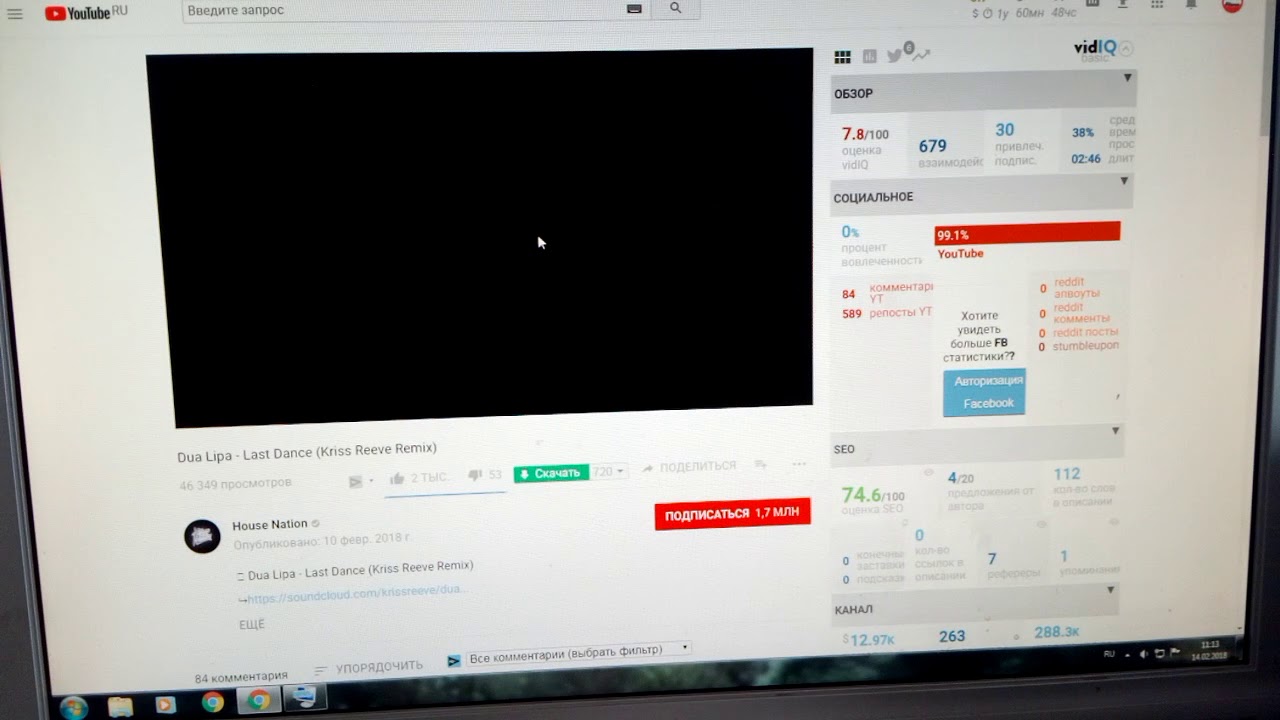 Затем это позволяет пользователям видеть, какой контент был удален. Затем они могут попытаться найти другую версию этого контента на платформе YouTube, выполнить поиск с помощью другого видеоприложения или удалить его из плейлиста, чтобы предотвратить появление сообщений об ошибках в будущем.
Затем это позволяет пользователям видеть, какой контент был удален. Затем они могут попытаться найти другую версию этого контента на платформе YouTube, выполнить поиск с помощью другого видеоприложения или удалить его из плейлиста, чтобы предотвратить появление сообщений об ошибках в будущем.
Излишне говорить, что весь процесс довольно глючный и непредсказуемый. Надеемся, что YouTube реализует более простой способ сортировки скрытых видео, чтобы упростить навигацию по плейлистам. Прошло много времени с тех пор, как плейлисты подвергались капитальному ремонту, и они действительно могли бы быть с любовью.
Тем временем пользователи, столкнувшиеся с этой проблемой, могут попробовать приведенные выше исправления. Это должно успешно решить проблему и предотвратить дальнейшее разочарование от скрытых видео.
Из других новостей: Microsoft получила награду Metacritic «Издатель года» после достижения 100% оценки «Хорошо». Новости FF7 и FF16 могут быть опубликованы на сайте, посвященном 35-летию.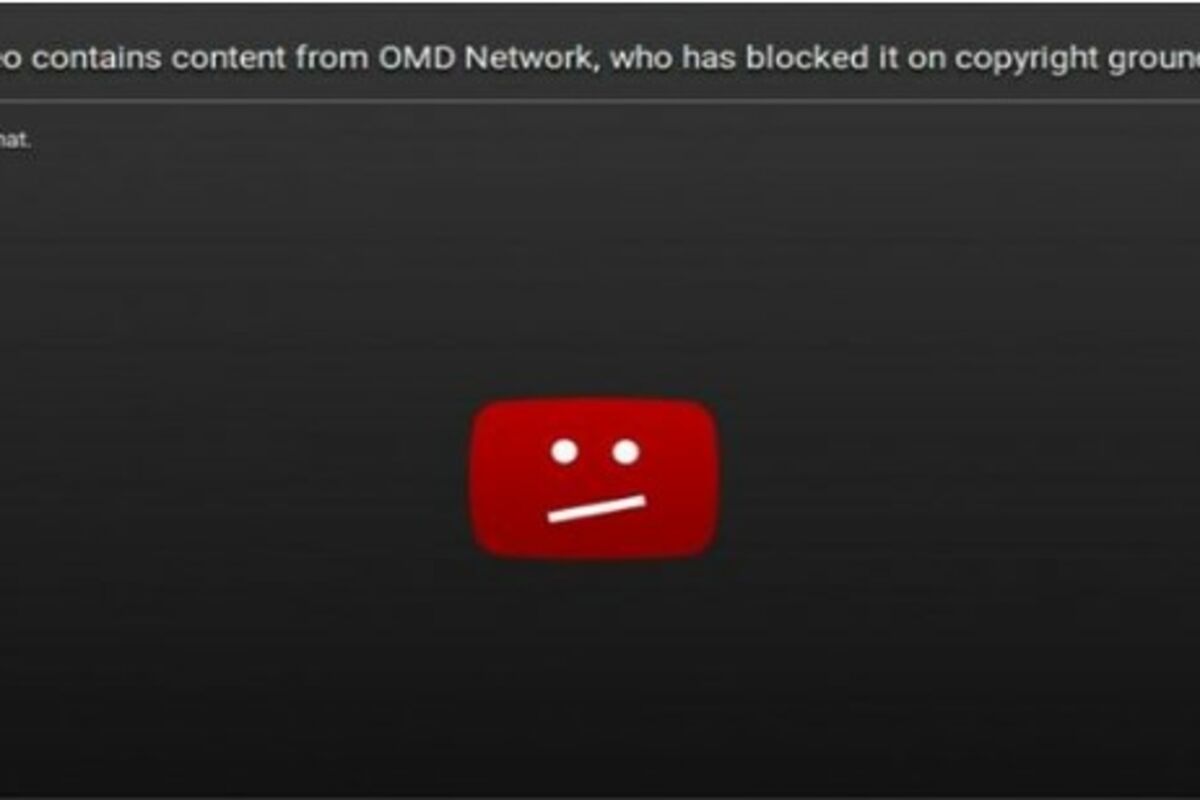 Дата выхода Gotham Knights официально объявлена.
Дата выхода Gotham Knights официально объявлена.
Подпишитесь на нашу рассылку новостей
Адрес электронной почтыПредстоящие релизы
Отменить запись
Остаток 2
Remnant II — продолжение популярной игры Remnant: From the Ashes, в которой выжившие люди сражаются с новыми смертоносными существами и богоподобными боссами в ужасающих мирах. Играйте в одиночку или вместе с двумя другими друзьями, чтобы исследовать глубины неизведанного и не дать злу разрушить саму реальность. Чтобы добиться успеха, игрокам нужно полагаться на свои…
Старфилд
В этой ролевой игре нового поколения, действие которой разворачивается среди звезд, создайте любого персонажа и исследуйте его с непревзойденной свободой, отправляясь в эпическое путешествие, чтобы разгадать величайшую загадку человечества.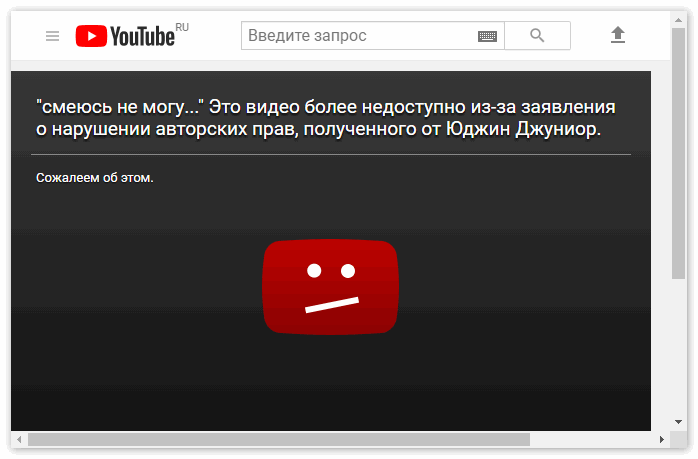
Ложь П
Вдохновленная знакомой историей о Пиноккио, Lies of P представляет собой экшн-игру в духе души, действие которой происходит в темном мире Прекрасной эпохи. Проведите Пиноккио в его безжалостном путешествии, чтобы стать человеком.
Отзывы
РЕШЕНО! — Индикатор выполнения YouTube не исчезнет
Содержание
YouTube был самым популярным сайтом потокового видео во всем мире. Это видеоплатформа, на которой вы можете легко найти любое видео, которое хотите посмотреть. Кроме того, это также отличная возможность для видеоблогеров и создателей видео поделиться каждым видео, которое они могут придумать.
Нет ограничений, подписка не требуется. Несмотря на то, что у него есть учетная запись Premium, YouTube по-прежнему может бесплатно смотреть видео или загружать свои собственные.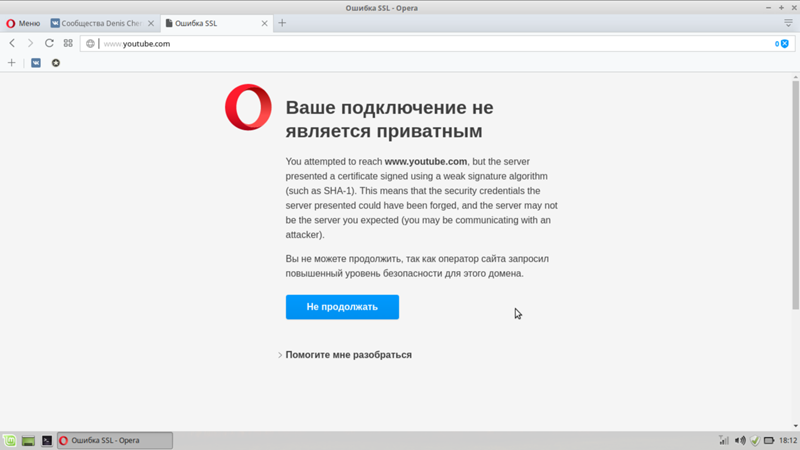
Тем не менее, с этой доступностью возникает проблема, которая преследует пользователей YouTube в настоящее время — индикатор выполнения YouTube не исчезнет. Это проблема, особенно заметная в мобильных устройствах Android, которая стала очень раздражающей. Итак, узнайте больше об этой проблеме и о том, как избавиться от нее навсегда.
Индикатор выполнения и элементы управления YouTube
Как и любой видеоплеер, YouTube имеет индикатор выполнения — серовато-белую линию в нижней части видео. Эта линия будет медленно становиться красной (слева направо) по мере того, как вы продвигаетесь вперед и, в конце концов, заканчиваете видео. Под индикатором выполнения находятся некоторые элементы управления, которые помогут оптимизировать просматриваемое видео.
Проблема возникает при просмотре видео в полноэкранном режиме. Будет отображаться индикатор выполнения, а также все элементы управления YouTube и название видео. Хотя это кажется удобным способом доступа к элементам управления, в большинстве случаев это раздражает, особенно на маленьких мобильных экранах.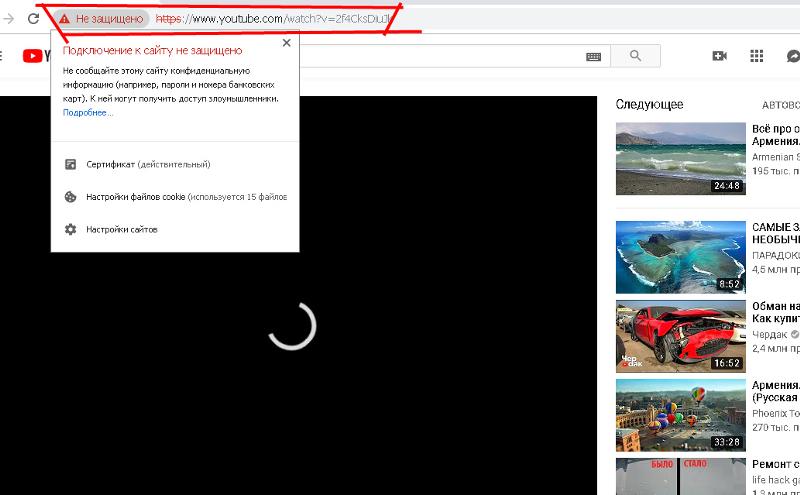
Индикатор выполнения YouTube не исчезнет автоматически, вам нужно нажать кнопку X слева, чтобы скрыть его. И, в худшем случае, каждый раз, когда вы касаетесь экрана, индикатор выполнения вместе со всеми элементами управления будет появляться снова, и он не исчезнет, пока вы снова не нажмете кнопку X.
Если вы один из многих, кто сталкивается с этой дилеммой, вы можете найти решение, которое искали, в этой статье. Это объяснит некоторые причины, по которым индикатор выполнения YouTube не исчезнет, и какие есть быстрые исправления.
Почему индикатор выполнения YouTube не исчезнет?
Индикатор выполнения и элементы управления YouTube почему-то отображаются — удобная навигация и изменение настроек. Однако, когда они всегда мешают вам во время просмотра любимого фильма, это может очень раздражать.
Индикатор выполнения вместе с элементами управления будет появляться каждый раз, когда вы касаетесь экрана. Эта настройка хороша тем, что вы можете просто нажать и прокрутить вниз, чтобы получить доступ к комментариям и некоторым рекомендуемым видео.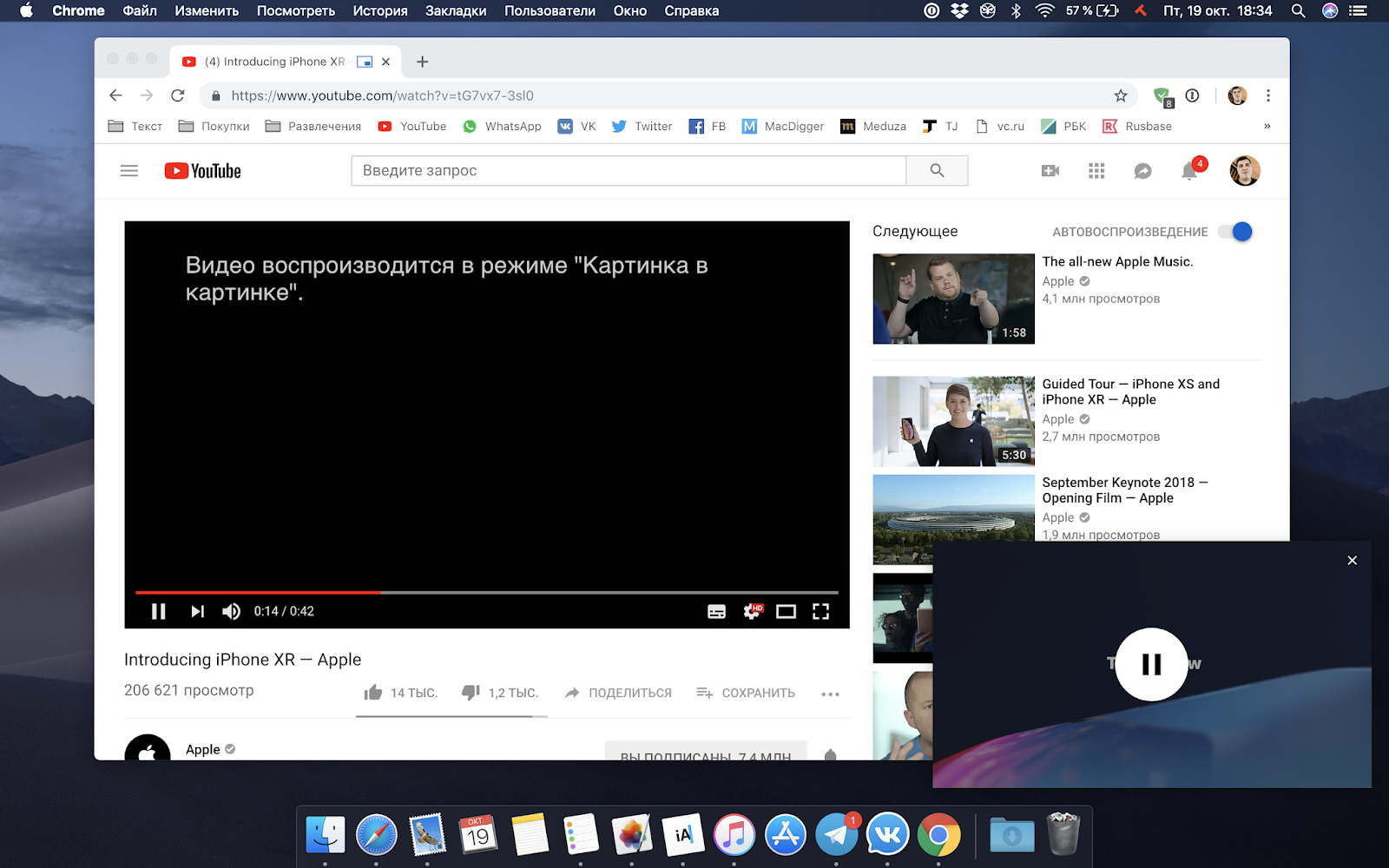 В отличие от предыдущего, когда вам все еще нужно выйти из полноэкранного режима, этот позволяет легко перемещаться.
В отличие от предыдущего, когда вам все еще нужно выйти из полноэкранного режима, этот позволяет легко перемещаться.
Однако настоящая боль возникает, когда вы случайно нажимаете на экран. В отличие от веб-сайтов YouTube на рабочем столе, где элементы управления появляются через несколько секунд, а затем исчезают. На большинстве мобильных телефонов Android он не исчезнет, пока вы не нажмете кнопку X.
Тем не менее, это не то, что будет преследовать вас вечно. Среди причин, по которым YouTube ведет себя таким образом, — настройки специальных возможностей, версия YouTube, кеш, модель телефона и установленная у вас ОС.
Решение и обходной путь
Если вы ищете эту проблему в Google, вы увидите, что не только один человек сталкивался с этой проблемой, и нет единого решения для решения этой проблемы.
Если вы смотрите видео YouTube на мобильном телефоне, эта проблема может возникнуть снова. Хотя нажатие кнопки X временно скрывает элементы управления, если вы нажмете на экран, чтобы сделать паузу, или если вы случайно нажмете на экран, проблема появится снова.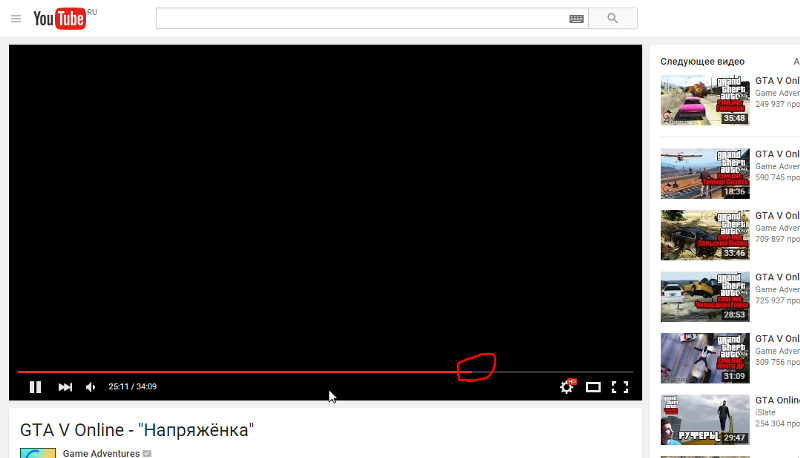 Вам нужно нажать кнопку X, чтобы очистить экран от элементов управления наложением.
Вам нужно нажать кнопку X, чтобы очистить экран от элементов управления наложением.
Чтобы устранить эту проблему навсегда, вы должны знать причину, по которой YouTube ведет себя таким образом. Как упоминалось ранее, есть несколько факторов, которые вызывают эту проблему. Ниже приведены распространенные причины и способы решения этой проблемы навсегда.
Отключить специальные возможности на YouTube
Чтобы навсегда (или временно) избавиться от этого, вы можете перейти в «Настройки YouTube»> «Доступность»> затем отключить его. Или Вы можете выбрать время под элементами управления Скрыть проигрыватель. Выбор по умолчанию в разделе «Скрыть проигрыватель» — «Никогда», поэтому он никогда не исчезнет.
Обновить/понизить версию приложения YouTube
Если в вашем приложении YouTube нет настройки специальных возможностей, вы можете попробовать обновить приложение. Некоторые пользователи решают эту проблему, устанавливая последнюю версию приложения. С другой стороны, некоторые мобильные телефоны также должны иметь более раннюю версию приложения YouTube, чтобы эта проблема исчезла.
Очистить кэш и очистить данные
Выберите «Настройки»> «Приложения»> «YouTube». Выберите приложение и перейдите в «Информация о приложении»> «Хранилище». Там вы можете увидеть кнопки «Очистить кэш» и «Очистить данные». Вы можете нажать на них и обновить приложение.
Удаление/переустановка приложения
Если вышеупомянутые исправления не работают для вас, попробуйте удалить и переустановить приложение. Некоторым это помогает.
Отключить специальные возможности и переключить доступ в настройках Android 9
Некоторые пользователи Android столкнулись с этой проблемой после обновления своих мобильных телефонов до Android 9. Это связано с включенными настройками специальных возможностей и переключения доступа. Перейдите в «Настройки» и отключите их.
Другое Обходной путь
Отключите функцию «Картинка в картинке»: Перейдите в «Настройки Android» > «Приложения и уведомления» > «Дополнительно» > «Устройства со специальными приложениями» > «Картинка в картинке». Перейдите на YouTube, а затем отключите этот параметр.
Перейдите на YouTube, а затем отключите этот параметр.
Отключить выбор для разговора: Откройте «Настройки Android»> «Доступность»> «Выбор для разговора». Коснитесь этого параметра, чтобы отключить его.
Отключить темный режим в приложении YouTube: Нажмите на изображение профиля вашего приложения, перейдите в «Настройки»> «Темная тема». Коснитесь его, чтобы включить/отключить.
Хотя эти быстрые исправления работают для некоторых пользователей, обратите внимание, что поведение YouTube также зависит от типа мобильного телефона, который вы используете. Если ни один из этих обходных путей не работает для вас, вам может потребоваться обратиться в YouTube за технической поддержкой.
The Final Say
Индикатор выполнения YouTube не исчезнет Проблема на мобильных телефонах раздражает больше, чем на настольных компьютерах или ноутбуках. Вам нужно знать причину, по которой ваше приложение YouTube ведет себя таким образом, особенно на мобильных устройствах Android, чтобы вы могли попробовать определенное решение.